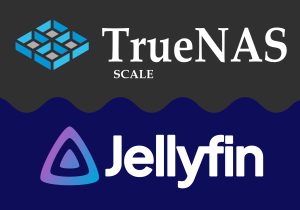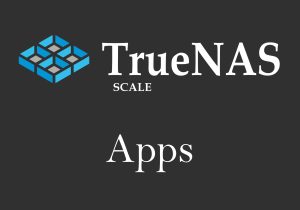如今的網路世界,早已不存在可以信任的第三方服務,尤其是需要存放或分享需要保密的資料,第三方的「社群軟體」、「E-mail」、「雲端硬碟」都不是安全的選擇,所以大型企業都會有自己的伺服器提供員工相關服務,甚至是公司專用電腦,而且必須使用公司內部網路才可以使用,各種限制都是為了防止資料外洩。
但是對於一般使用者來說,方便性比安全性重要,只要軟體是免費的,就決不多看隱私條款一眼。但其實可以自己建立伺服器,不但方便而且免費,只是大部分使用者不知道而已,其中一種雲端硬碟就是今天主題「Nextcloud」。
一、在TrueNAS裡安裝Nextcloud伺服器
登入TrueNAS,點「Apps」,設定Apps的儲存集區,該集區會存放Nextcloud的所有檔案。
搜尋「Nextcloud」再點下「安裝」。
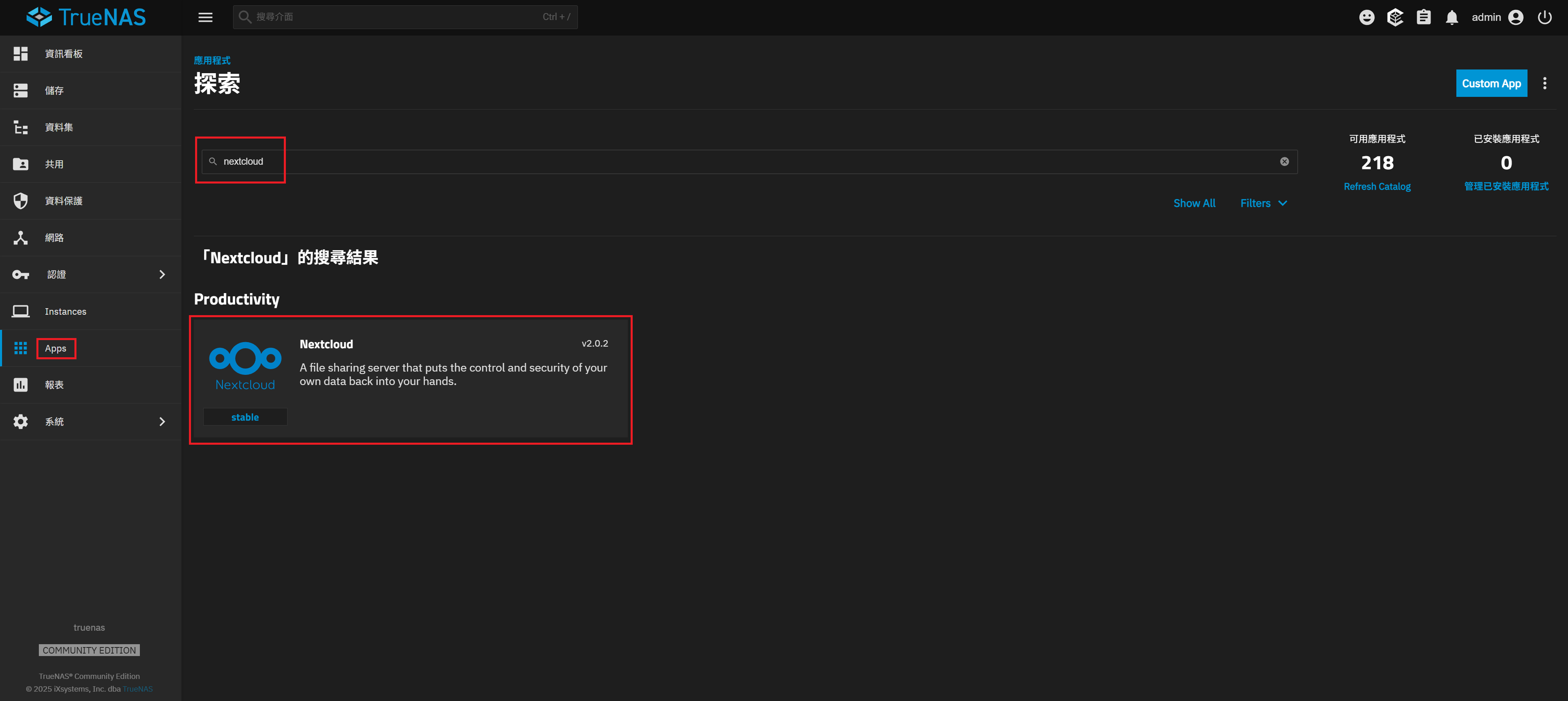
進到安裝畫面後,設定管理員帳號密碼。
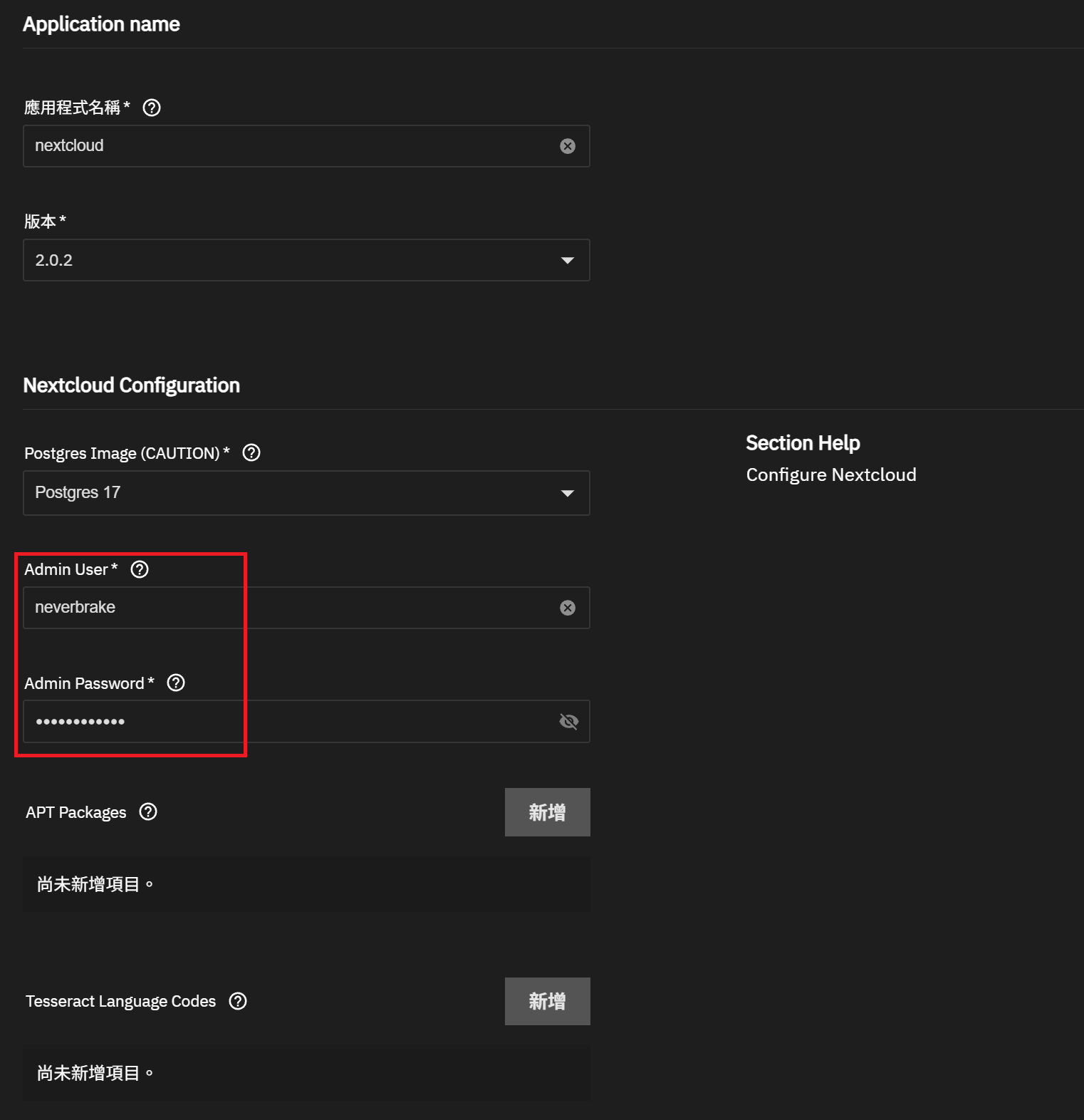
主機欄輸入TrueNAS的網址IP(不會和我的一樣)。
設定Redis Password和Database Password(基本不會用到)。
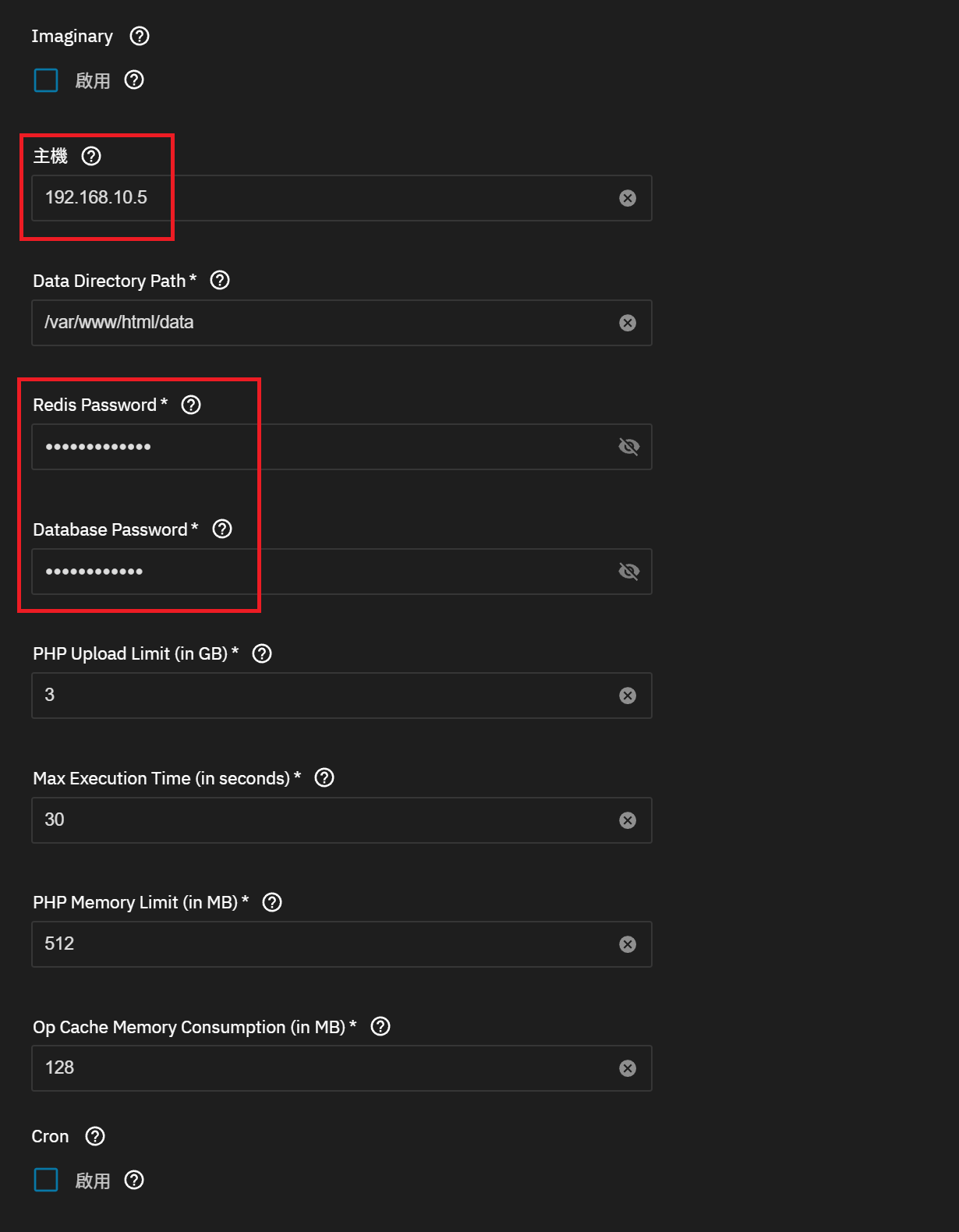
最後按下「安裝」,等安裝完成後點進「WebUI」。
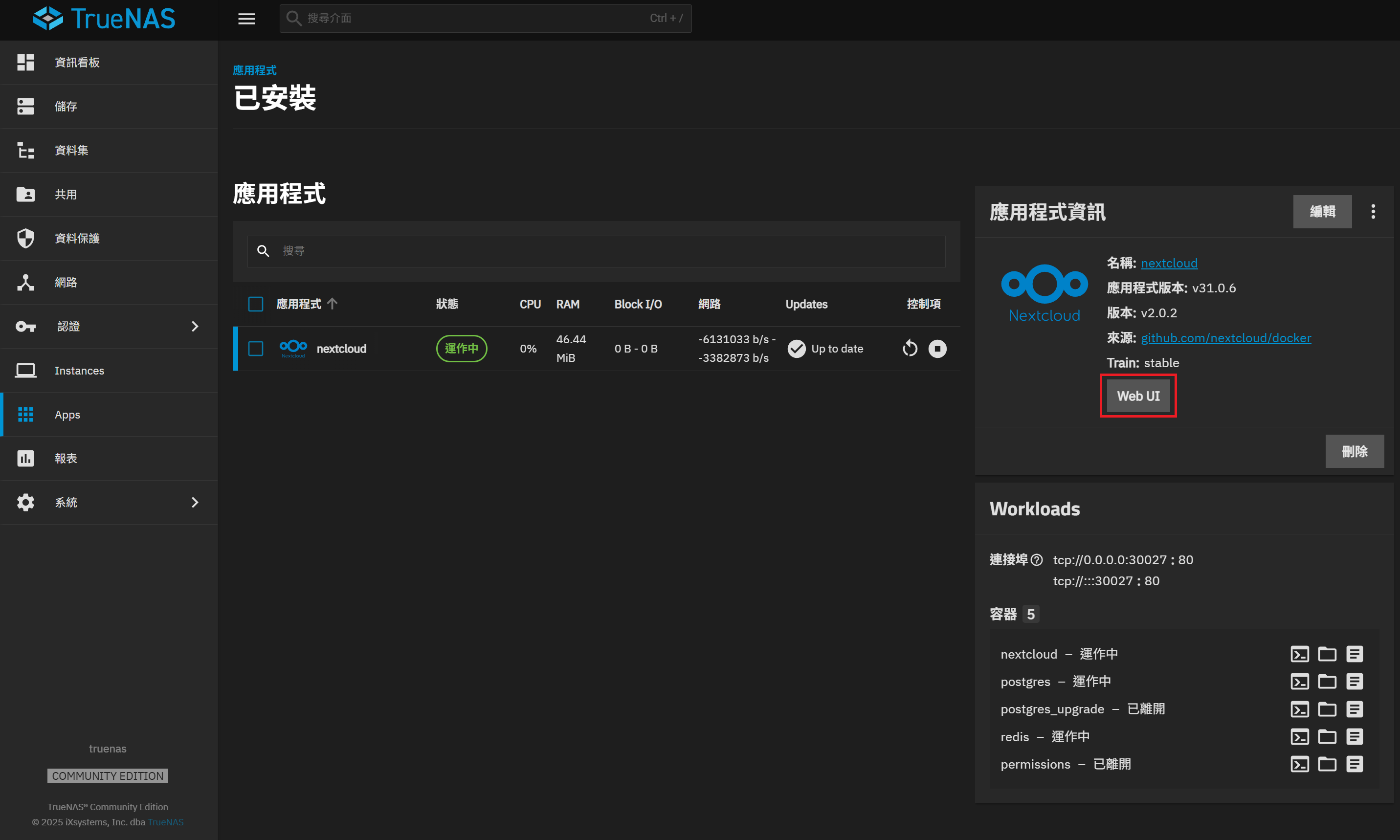
二、進入Nextcloud客戶端
點進「WebUI」,網址會和TrueNAS相同,只有port不同。
輸入管理員帳號密碼登入。
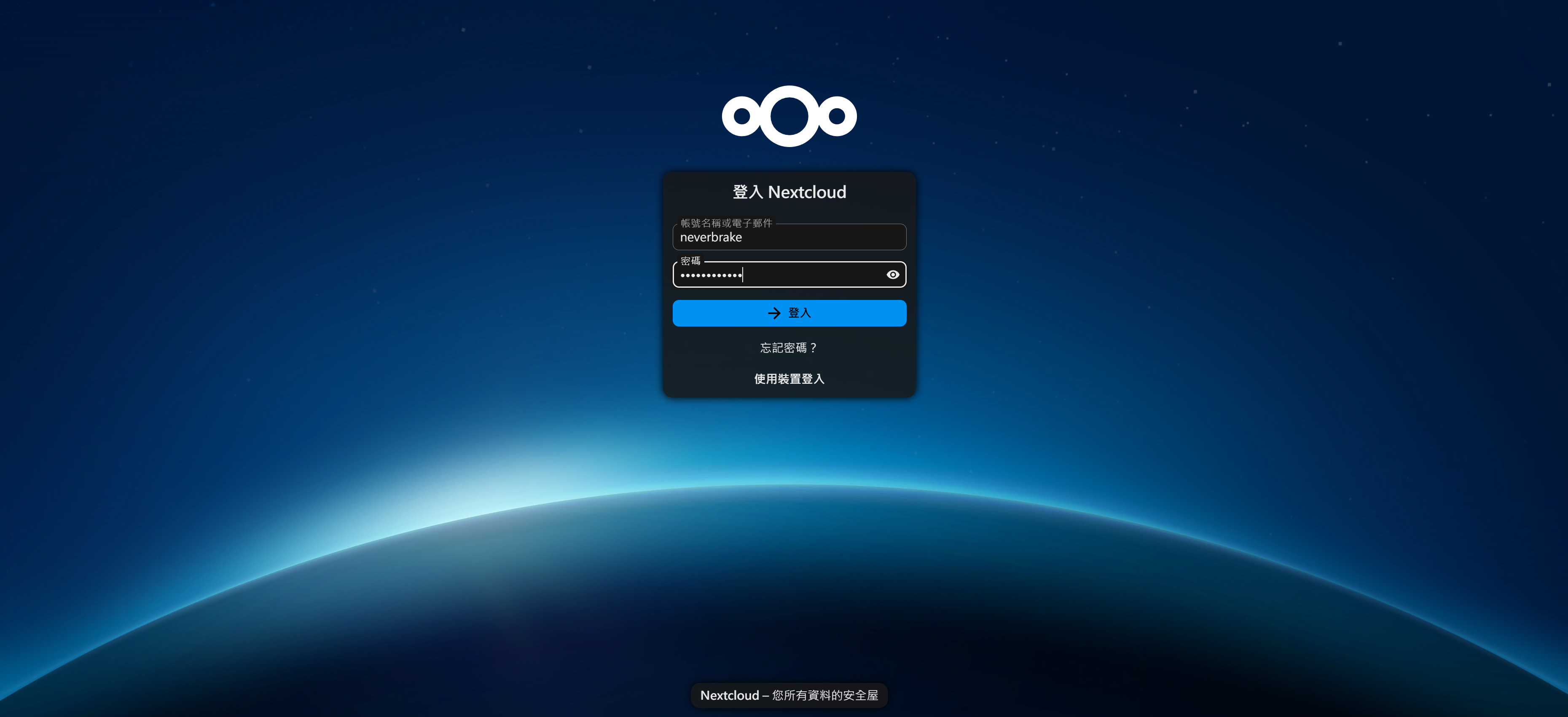
點畫面左上角「檔案」,就會進入雲端硬碟的檔案存放畫面。
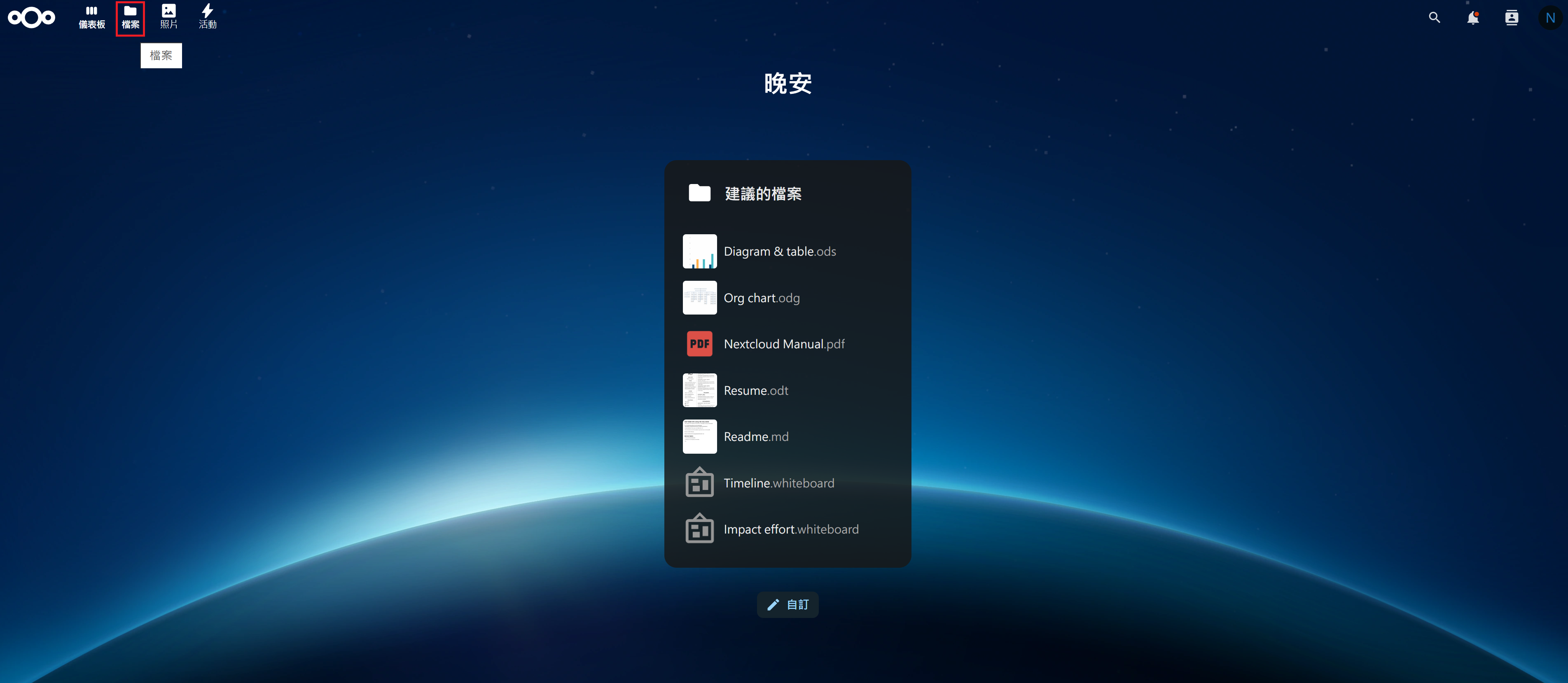
部分功能和Google相似,可以放入各種檔案且建立分享連結。
三、新增使用者(管理員)
如果要讓其他人也可以使用相同Nextcloud伺服器,就需要新增使用者。因為在相同伺服器內,各使用者間的資料傳輸相當方便。
使用管理員帳號密碼登入,點畫面右上角圖示,再點「帳號」。
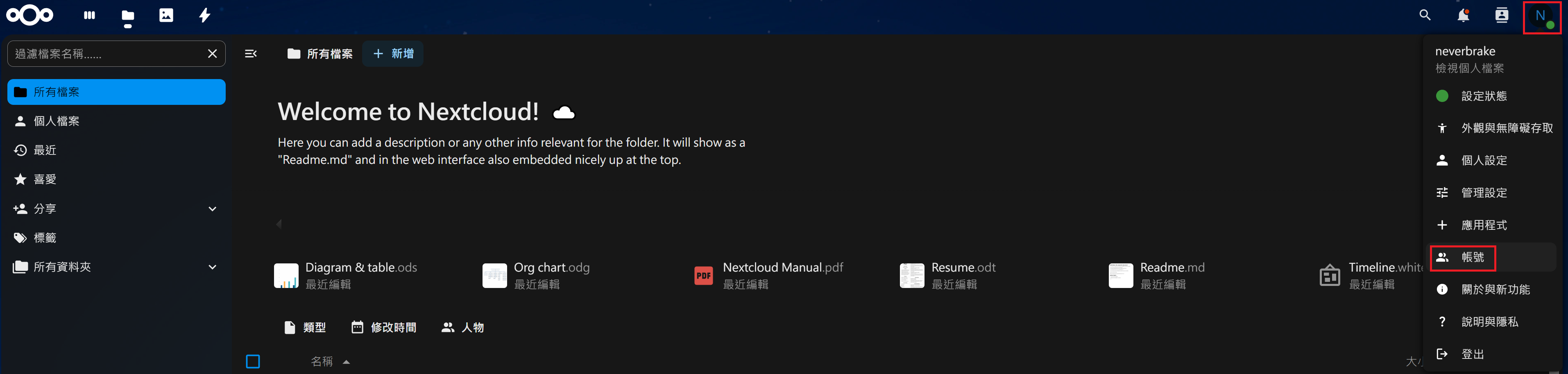
點「+新帳號」,輸入帳號名稱、顯示名稱、密碼,再按「新增帳號」就完成了。
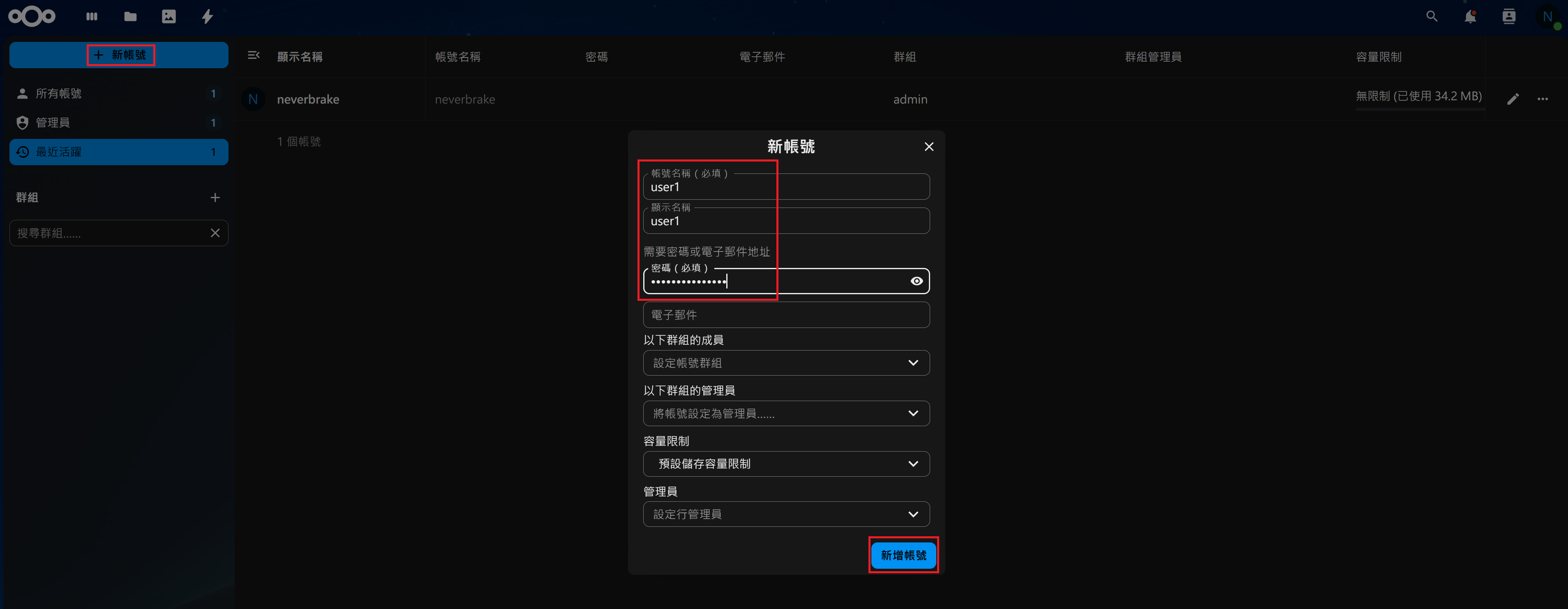
一般使用者和管理員的權限不同,管理員可以控制使用者的容量限制。
四、新增應用程式(管理員)
單純以存放檔案來說不會用到應用程式,但如果需要線上編輯或影音播放,內建的軟體可能不夠用,這時候就需要自己安裝Nextcloud的應用程式。
可以參考官方介紹https://apps.nextcloud.com
使用管理員帳號密碼登入,點畫面右上角圖示,再點「應用程式」。
畫面左側有不同類別可以選擇,或是直接點「應用程式套組」或「精選應用程式」,裡面有實用性較高的軟體。
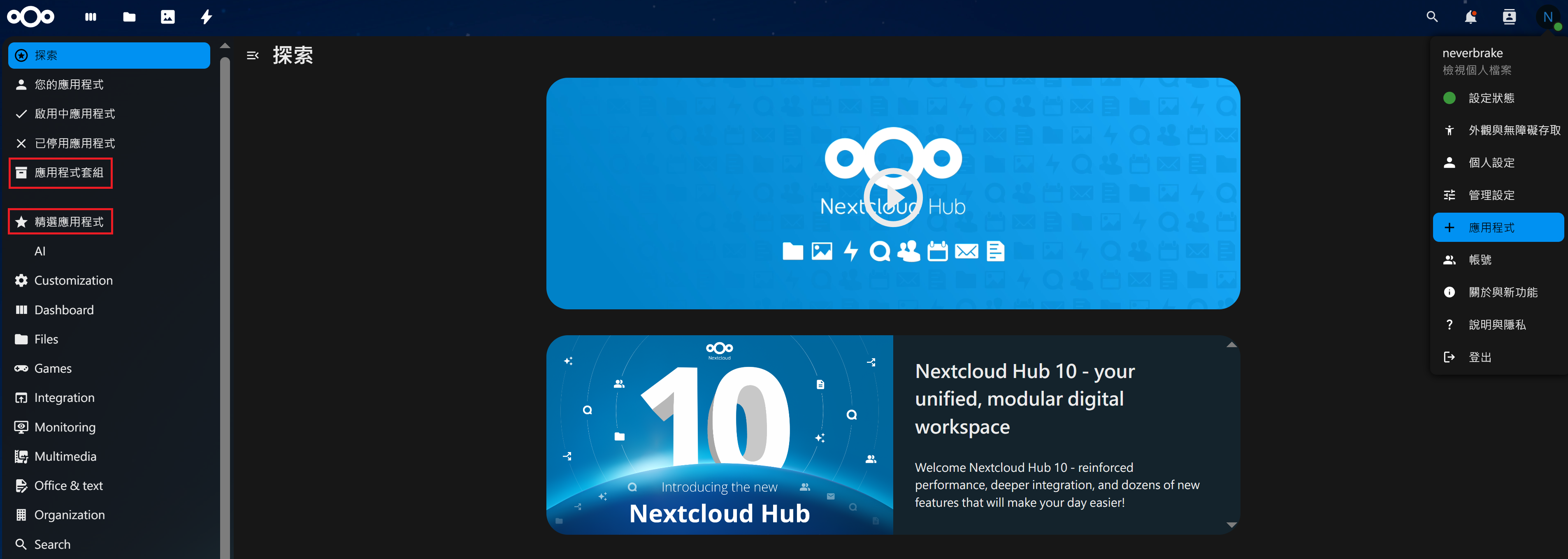
五、總結
Nextcloud作為一個網頁雲端硬碟,實用性比單純的TrueNAS廣,不再限於SMB或NFS分享,能開啟瀏覽器的裝置都能使用。
再加上Nextcloud提供大量應用程式擴充,只要搭配路由器的虛擬伺服器從外部網路連接進來,實際使用已經可以取代Google雲端硬碟,重點是不用擔心資料外洩,因為所有檔案都在自己的TrueNAS裡。